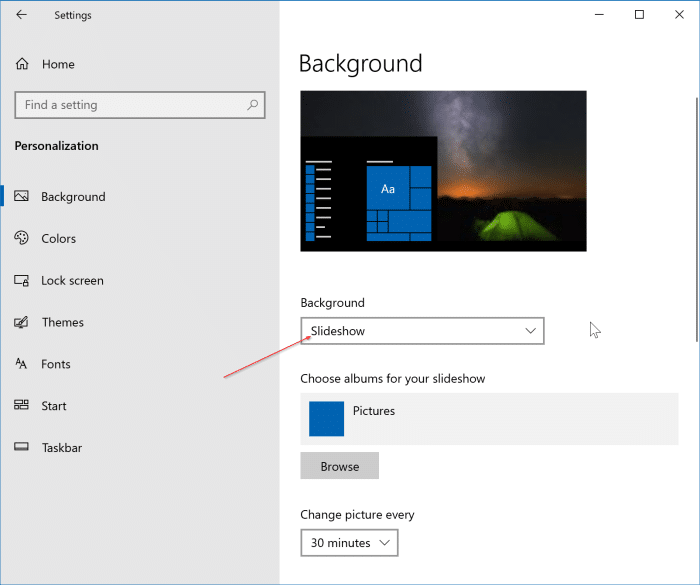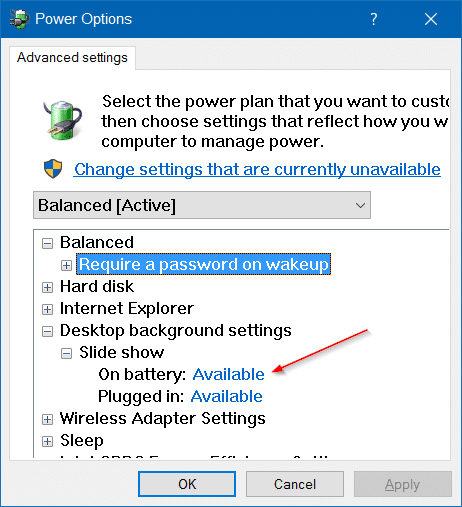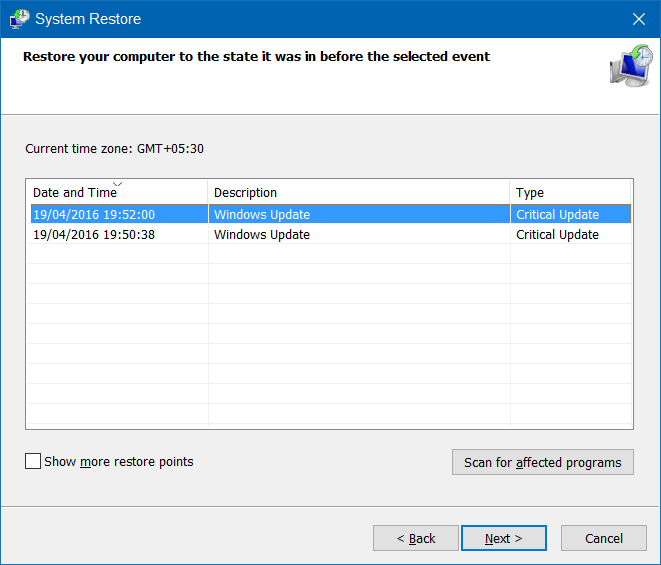Слайд-шоу на рабочем столе или слайд-шоу фона рабочего стола – это удобная функция, доступная в Windows 10, которая автоматически меняет фоновое изображение рабочего стола через определенные промежутки времени.
Функцию слайд-шоу на рабочем столе можно включить и настроить, перейдя в раздел персонализации Приложение настроек .
Иногда функция слайд-шоу на рабочем столе может перестать работать в Windows 10. Другими словами, Windows 10 может не менять обои рабочего стола автоматически через определенные промежутки времени, даже если слайд-шоу на рабочем столе включено.
Если Windows 10 не меняет слайд-шоу на рабочем столе автоматически, вы можете попробовать следующие решения, чтобы устранить проблему с функцией слайд-шоу на рабочем столе.
Метод 1 из 7
Проверьте, отключено ли слайд-шоу на рабочем столе
Ну, функция слайд-шоу на рабочем столе не будет работать, если она отключена. Поэтому важно убедиться, что эта функция включена в настройках.
Чтобы проверить состояние функции слайд-шоу на рабочем столе:
Шаг 1. Нажмите правой кнопкой мыши на пустой области рабочего стола, выберите Персонализация , а затем нажмите Фон. >.
Шаг 2. Убедитесь, что в разделе «Фон» выбран параметр Слайд-шоу.
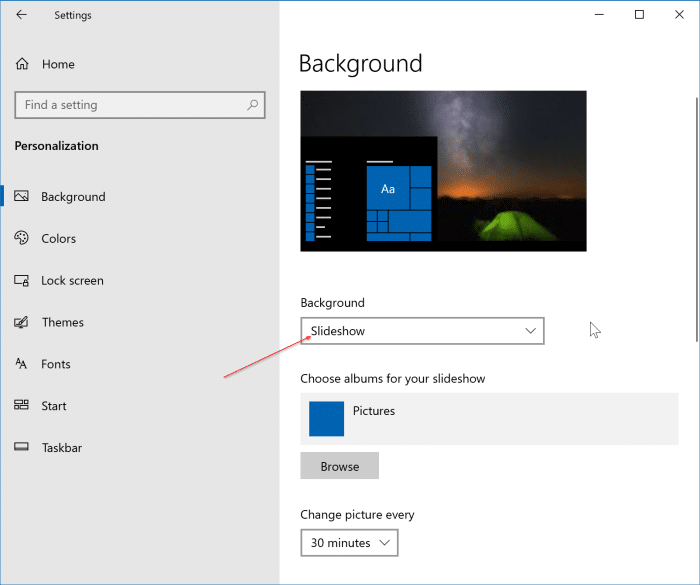
Если выбрано слайд-шоу, но эта функция не работает, воспользуйтесь решениями 2, 3, 4 и 5, упомянутыми ниже.
Подробные инструкции по включению и настройке функции слайд-шоу приведены в нашем руководстве как включить функцию слайд-шоу на рабочем столе в Windows 10 .
Метод 2 из 7
Разрешить слайд-шоу при работе от аккумулятора
При настройках по умолчанию Windows 10 не меняет автоматически фоновое изображение рабочего стола, когда ваш компьютер работает от аккумулятора, на улучшить время резервного копирования . Короче говоря, слайд-шоу на рабочем столе не работает, когда компьютер работает от аккумулятора.
Однако вы можете настроить Windows 10 для включения функции слайд-шоу при работе от аккумулятора, выполнив следующие действия.
Шаг 1. Нажмите правой кнопкой мыши на рабочем столе, выберите Персонализация, а затем нажмите Фон.
Шаг 2. Включите параметр Разрешить слайд-шоу при работе от аккумулятора, чтобы Windows 10 автоматически меняла фон рабочего стола, даже если компьютер работает от аккумулятора..
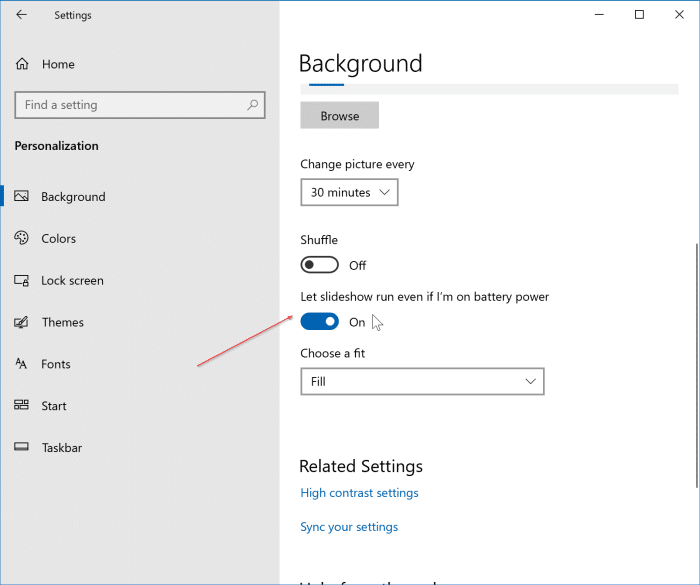
Есть еще один способ разрешить слайд-шоу при работе от батареи
Шаг 1. Введите Изменить план электропитания в меню «Пуск» или в поле поиска на панели задач, а затем нажмите клавишу Enter, чтобы открыть окно «Изменить настройки плана».
Шаг 2. Нажмите ссылку Изменить дополнительные параметры питания, чтобы открыть диалоговое окно «Параметры электропитания».
Шаг 3. Разверните дерево Настройки фона рабочего стола, разверните Слайд-шоу, а затем выберите Доступно для . >От батареи. Нажмите кнопку Применить, а затем нажмите кнопку ОК.
Обратите внимание, что если вы разрешите слайд-шоу от батареи с помощью описанного выше метода, Windows 10 разрешит слайд-шоу только для выбранного плана электропитания. Если вы хотите разрешить слайд-шоу при работе от батареи для всех планов, выберите другой план из раскрывающегося списка в диалоговом окне «Параметры электропитания» (см. рисунок выше) и внесите изменения.
Метод 3 из 7
Проверьте количество обоев в выбранной папке
Как вы, вероятно, знаете, при включении функции слайд-шоу на рабочем столе Windows 10 просит вас выбрать папку, содержащую изображения, которые вы хотите использовать для функции слайд-шоу.
Если слайд-шоу не работает, убедитесь, что в выбранной вами папке есть как минимум два изображения, поскольку Windows 10 не может автоматически менять фон рабочего стола, если в выбранной папке есть только одно изображение.
Метод 4 из 7
Убедитесь, что обои не находятся в подпапках
При проверке настроек слайд-шоу на рабочем столе убедитесь, что обои присутствуют в корне выбранной папки или не находятся в подпапках.
Метод 5 из 7
Установить другой пакет тем для рабочего стола
Если функция слайд-шоу на рабочем столе не работает для определенной темы рабочего стола ( пакет тем для рабочего стола ), установите другую тему, а затем проверьте, работает ли слайд-шоу. См. наше практическое руководство установить и удалить тему в Windows 10 .
Метод 6 из 7
Удалить недавно установленное программное обеспечение для настройки рабочего стола
Если ни одно из упомянутых выше решений не решило проблему со слайд-шоу, возможно, это связано с недавно установленным или настроенным сторонним программным обеспечением для настройки фона рабочего стола.
Если вы недавно установили или настроили программное обеспечение для настройки рабочего стола, удалите его и проверьте, работает ли слайд-шоу после удаления стороннего программного обеспечения для настройки.
Метод 7 из 7
Восстановить Windows 10 до более ранней версии
Если до недавнего времени функция слайд-шоу работала без проблем, попробуйте восстановление Windows 10 на предыдущую дату . При восстановлении выберите точку восстановления, созданную в определенную дату, когда слайд-шоу работало.
Удачи!